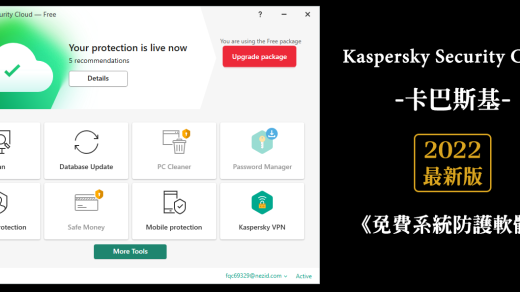iMazing HEIC Converter 是一款免費的「HEIC 照片」轉檔軟體,支援輸出「JPEG、PNG」兩種照片格式,對於利用 iOS 裝置拍照的使用者來說蠻實用的。HEIC 是一種高效率圖檔格式 (High Efficiency Image File Format, HEIF),主要出現在 iOS 11 版之後的裝置,可維持高畫質照片並有效節省儲存空間。
iMazing HEIC Converter 除了可以設定照片格式之外,還能夠「保留 EXIF 資訊、設定照片品質、選擇儲存目錄」,操作流程相當簡單,有需要可以參考看看,推薦給大家!

- 官方網站:https://imazing.com/heic
- 作業環境:Windows 7 及以上
- 軟體語系:英文
- 軟體性質:免費
- 下載檔案:iMazing HEIC Converter 最新版
PS.本文作業環境為:Windows 10 1909 工作站專業版,並使用《iMazing HEIC Converter v1.0.10 安裝版》進行圖文教學、分享。
*How to Install|如何安裝 iMazing HEIC Converter?
▼ 下載安裝檔後執行,接受軟體授權協議,然後點擊「Next」。

▼ 設定安裝目錄,然後點擊「Next」。

▼ 勾選建立桌面捷徑,然後點擊「Next」。

▼ 確認設定無誤即可點擊「Install」開始安裝。

▼ 安裝完畢,勾選執行軟體,然後點擊「Finish」關閉視窗。

*How to Use|iMazing HEIC Converter 軟體使用教學
▼ 軟體介面設計相當簡單,執行軟體後,可以用「滑鼠」將檔案拖曳進來。

▼ 或是點擊左上方「File」選單,執行「Open Files (開啟檔案)、Open Directory (開啟資料夾)」來選擇檔案。

▋iMazing HEIC Converter:轉檔操作流程
▼ 檔案讀取進來後,可在下方設定照片格式「JPEG / PNG」以及「保留 EXIF 資料、設定品質 (Quality)」,設定完成後即可點擊「Convert」開始轉檔。

▼ 在開始轉檔之前,軟體會提示設定「輸出資料夾」,設定後點擊「確定」。

▼ 轉檔速度相當快,過程中會顯示綠色進度條。

▼ 完成轉檔,點擊「OK」可關閉視窗;點擊「Show Files」則會開啟儲存資料夾。